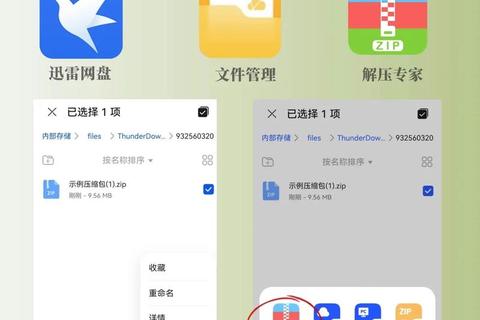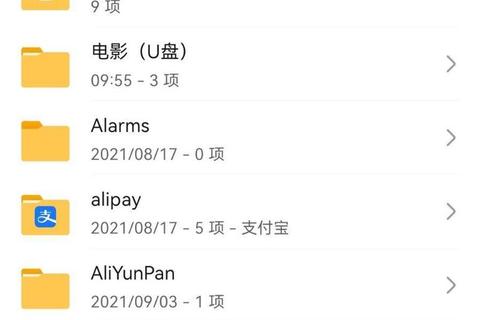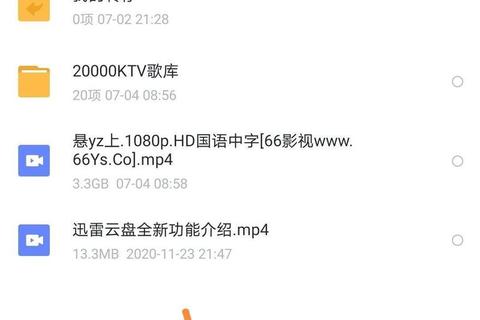一、手机迅雷下载文件默认保存位置
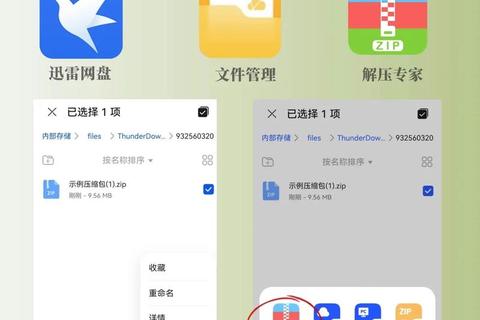
手机迅雷下载的文件默认保存位置通常在手机的内部存储中,具体路径为:
`手机存储/Android/data/com.xunlei.downloadprovider/files/ThunderDownload`
二、如何修改手机迅雷下载文件的保存位置
1. 旧版本手机迅雷(7.21以下版本)
打开手机迅雷,点击界面上的设置图标。
点击“选择存储路径”。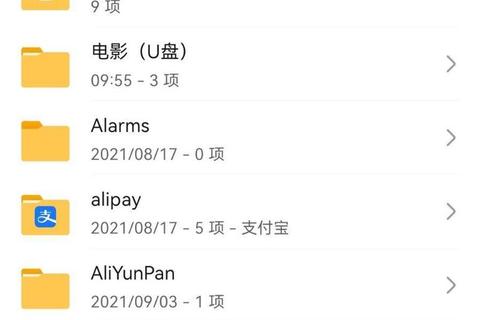
在这个界面上可以看到迅雷下载的文件是存放在内置存储卡还是外置存储卡下,点击被下载存放的存储卡。
界面上方显示的就是默认的下载路径,路径有点长,可能看起来不是很方便。你可以点击“返回上一级”查看它的父目录。
不断地点击“返回上一级”,就可以了解到迅雷下载的存放路径。并且你可以点击某个你觉得不错的路径,例如图示中位于内置存储卡根目录下的“迅雷下载”文件夹修改下载路径。
打开自己想要的文件夹后,点击“保存当前路径”。当再次通过迅雷下载时,就会发现下载完的文件都存放在自己指定的路径下了。
2. 新版本手机迅雷(7.21以上版本)
由于高版本安卓系统限制问题,app外的私有空间将不再支持app存储和访问,也无法支持迅雷的存储。对于低版本安卓系统用户,为保证文件可以正常使用,也建议将文件存储于迅雷目录下,以防因系统优化或升级导致文件丢失无法访问。
三、手机迅雷下载的文件管理功能
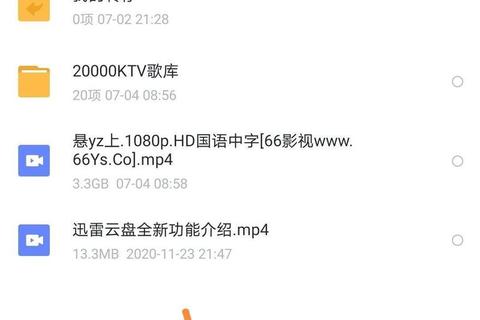
1. 查看下载文件
可以通过手机的文件管理器或第三方文件管理工具,按照默认保存路径找到下载的文件。即依次打开“文件管理器”或“文件管理”应用,导航至“Android”文件夹,在“Android”文件夹内找到“data”文件夹,接着在“data”文件夹中找到“com.xunlei.downloadprovider”文件夹,进入“com.xunlei.downloadprovider”文件夹后,看到“files”文件夹,继续点击进入,就会看到“ThunderDownload”文件夹,这里就是迅雷下载文件的存放位置。
2. 解压文件功能
打开手机迅雷应用,主界面通常会展示一些下载任务,或者是热门资源推荐。在底部菜单栏中,有“下载”、“传输”、“管理”等功能选项。
进入主界面后,找到下载文件的列表,这里会显示通过迅雷下载的所有文件。在这些文件中,可能会包含一些压缩格式的文件,比如“.zip”、“rar”等后缀的文件。找到这些压缩文件后,点击它们,迅雷会弹出一个操作菜单。在这个菜单里,能找到“解压”或类似的选项(不同的版本或者不同的操作系统可能有所不同,但基本上都在文件的操作菜单里)。
点击“解压”后,迅雷会开始处理这个文件。根据文件的大小和手机的性能,解压的时间会有所不同。解压过程中,最好保持手机不进入休眠状态或锁屏状态,以防解压中断。
解压完成后,通常会在原位置看到一个解压后的文件夹或文件。点击进入即可查看解压出来的内容。如果在操作过程中遇到问题或者没有弹出解压选项,可以尝试查看迅雷的设置或者帮助文档,看是否有相关的操作步骤或设置要求。